被驱动精灵护眼模式困扰了?不用担心!php小编小新为大家带来驱动精灵护眼模式卸载方法。如果您发现护眼模式给您的使用带来了不便,请继续阅读以下详细内容,了解如何轻松卸载驱动精灵护眼模式,恢复您的电脑正常显示。
1、首先右击任务栏,点击【任务管理器】。
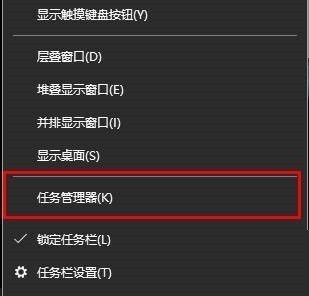
2、然后在任务管理器找到【护眼大师】,点击【结束任务】。
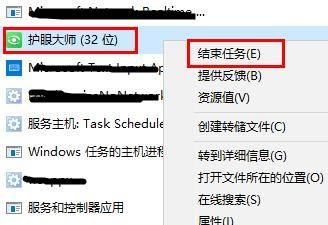
3、点击【此电脑】,选择【系统c盘】。
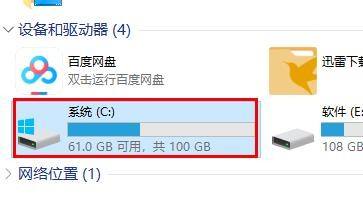
4、接着点击文件夹【Program Files(x86)】。
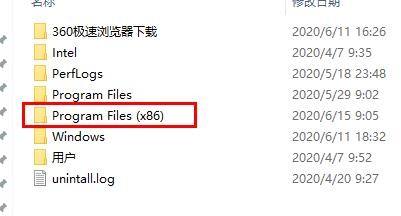
5、最后右击文件夹【kherlthey】点击【删除】即可。
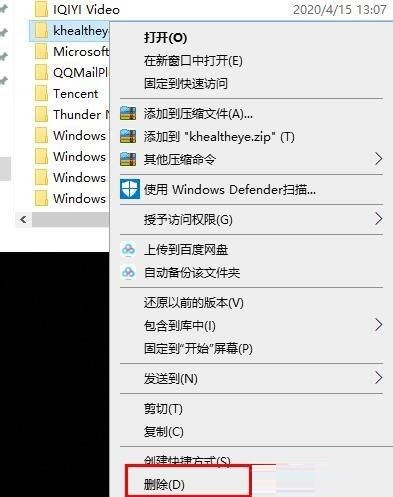
以上是驱动精灵护眼模式怎么卸载_驱动精灵护眼模式卸载方法的详细内容。更多信息请关注PHP中文网其他相关文章!




